Konverter, rediger og komprimer videoer/lyder i 1000+ formater med høj kvalitet.
De bedste YouTube-videobeskærere til forskellige enheder
Beskæring af YouTube-videoer kan hjælpe med at fjerne distraherende elementer, fremhæve hovedmotivet eller tilpasse forskellige billedformater til platforme som Instagram eller TikTok. Uanset om du redigerer for æstetik eller klarhed, giver beskæring bedre kontrol over din videos visuelle fokus og forbedrer den samlede seeroplevelse. Dette indlæg vil introducere dig til flere af de mest pålidelige YouTube-videokompressorer og hjælpe dig med at vælge den, der passer bedst til dig.
Vejledningsliste
Hvorfor skal du beskære YouTube-videoer [Til pc] Den bedste YouTube-videobeskæringsmaskine [Online] En lille YouTube-videobeskærer [Til iPhone] Sådan beskærer du YouTube-video ved hjælp af fotos [Til Android] Sådan beskærer du en YouTube-video i Google FotosHvorfor skal du beskære YouTube-videoer
At beskære en YouTube-video er mere end blot at trimme billedet – det kan forbedre seeroplevelsen betydeligt. Uanset om du redigerer af æstetiske årsager eller platformkrav, er her et par vigtige grunde til at beskære din video:
1. Juster visuelle elementer: Beskæring af YouTube-videoer giver dig mulighed for at fjerne unødvendige objekter eller baggrund, der distraherer fra hovedindholdet. Dette gør din video tydeligere og sikrer, at dit publikum fokuserer på det, der virkelig er vigtigt.
2. Match platformkrav: Forskellige platforme kræver forskellige billedformater. Beskæring kan hjælpe dig med at skræddersy din video, så den passer til YouTubes standard 16:9-format, eller optimere den til andre sociale kanaler som Instagram eller TikTok.
3. Forbedr komposition og fokus: Hvis dit motiv er skævt placeret eller ikke er korrekt indrammet, kan beskæring korrigere kompositionen. Det trækker opmærksomheden direkte på den handling eller person, du vil fremhæve, hvilket gør videoen mere engagerende.
4. Styrk din professionalisme: Selv små justeringer som beskæring kan få din video til at se mere poleret og målrettet ud. Det er en nem måde at øge produktionsværdien på uden at skulle optage igen.
[Til pc] Den bedste YouTube-videobeskæringsmaskine
Når det kommer til at beskære YouTube-videoer på en pc med lethed og præcision, 4Easysoft Total Video Converter skiller sig ud som et topvalg. Dette alt-i-én-værktøj er designet med både begyndere og erfarne redaktører i tankerne og tilbyder en problemfri og intuitiv brugerflade til at beskære videoer uden at gå på kompromis med kvaliteten.

Med 4Easysoft Total Video Converter kan du manuelt justere beskæringsområdet eller anvende forudindstillede billedformater som 16:9, 4:3 og mere. Forhåndsvisningen i realtid hjælper med at sikre nøjagtighed før eksport, og du kan endda beskære, rotere eller anvende filtre i samme arbejdsgang. Derudover understøtter den en bred vifte af formater, hvilket muliggør problemfri YouTube-upload efter beskæring.

Gem din video i et forudindstillet format, der understøttes af YouTube.
Forbedr din videokvalitet efter beskæring af YouTube-videoer.
Enhver enhed kan bruges til at beskære dine YouTube-videoer.
Understøtter redigering af din video efter komprimering.
100% Sikker
100% Sikker
Trin 1Start 4Easysoft Total Video Converter, og klik på knappen "Tilføj filer" for at importere dine YouTube-videoer til beskæring.

Trin 2Klik på knappen "Rediger". Klik for at beskære YouTube-videoen under fanen "Roter og beskær" i nærheden af fanen "Beskær".
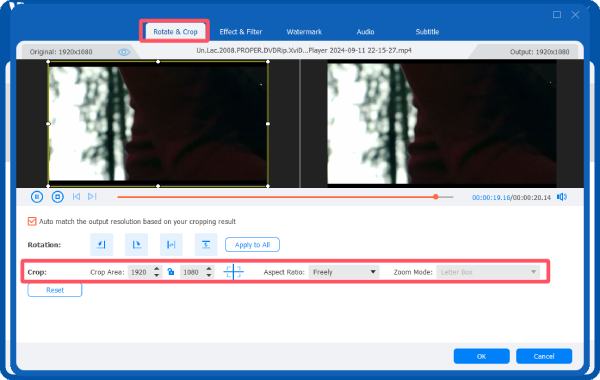
Trin 3Efter beskæring af YouTube-videoen skal du klikke på knappen "Konverter alle" for at gemme den beskårne video til YouTube.
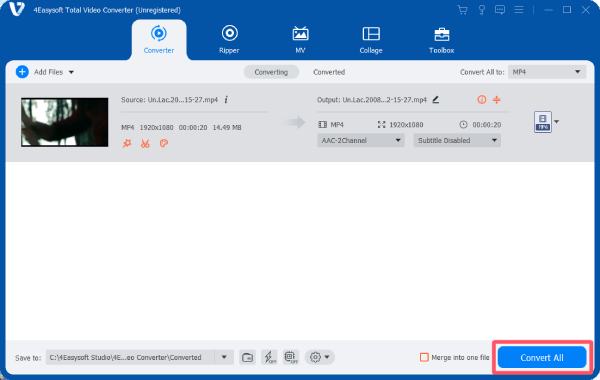
[Online] En lille YouTube-videobeskærer
For brugere, der foretrækker en online løsning til at beskære YouTube-videoer uden at skulle downloade software, er Kapwing et fantastisk valg. Dette brugervenlige, browserbaserede værktøj giver dig mulighed for at beskære videoer hurtigt og effektivt, samtidig med at det er let og praktisk for brugere med begrænset lagerplads.

Kapwing understøtter forskellige videoformater og sikrer hurtig behandling. Med dens intuitive brugerflade kan du beskære videoen til det ønskede billedformat eller tilpasse dimensionerne manuelt. Du skal dog muligvis bekymre dig om store filuploads, da det begrænser den uploadede videostørrelse, hvilket gør det upraktisk til professionel brug som f.eks. laver en instruktionsvideo.
Trin 1Gå til Kapwings officielle hjemmeside. Klik på knappen "Beskær en video" for at uploade dine YouTube-videoer.
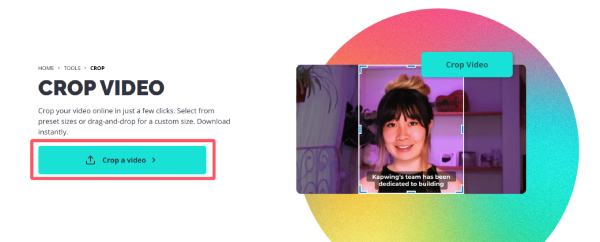
Trin 2Under fanen "Beskær" skal du klikke på forudindstillingerne for at vælge den ønskede parameter til at beskære YouTube-videoen.
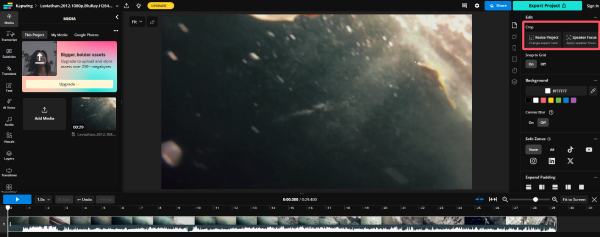
Trin 3Når YouTube-videoen er beskåret, skal du klikke på knappen "Eksporter projekt" for at gemme videofilen.
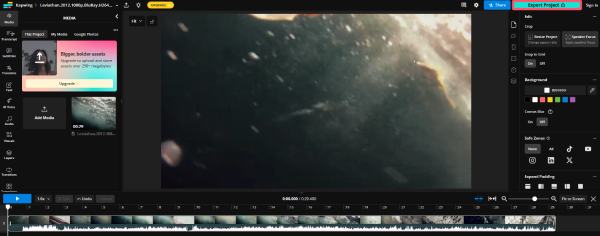
[Til iPhone] Sådan beskærer du YouTube-video ved hjælp af fotos
Beskæring af YouTube-videoer på din iPhone er en simpel, men effektiv måde at forfine dit indhold på. Uanset om du ønsker at fjerne uønskede områder, fokusere på specifikke detaljer eller blot justere videoens indramning, giver den indbyggede Fotos-app en nem løsning til hurtige redigeringer uden behov for yderligere apps.
Trin 1Åbn Fotos på din iPhone, og vælg YouTube-videoen. Tryk på knappen "Indstillinger".
Trin 2Tryk på knappen "Beskær". Tryk derefter på firkanten for at beskære YouTube-videoen.
Trin 3Når du har beskåret YouTube-videoen, skal du trykke på knappen "Gem" for at gemme ændringerne.crop-youtube-video-iphone.jpg
[Til Android] Sådan beskærer du en YouTube-video i Google Fotos
Det er nemt at beskære YouTube-videoer på Android-enheder, og en af de nemmeste måder at gøre det på er via Google Fotos-appen. Uanset om du vil fjerne uønskede sektioner, forbedre indramningen eller fokusere på et bestemt område, tilbyder Google Fotos et tilgængeligt værktøj til redigering af dine videoer. Det er en god mulighed for Android-brugere, der leder efter en effektiv og gratis løsning til... beskær YouTube-videoer direkte fra deres mobile enheder.
Trin 1Åbn Google Fotos på din Android-enhed, og vælg YouTube-videoen. Tryk på knappen "Rediger".
Trin 2Tryk på knappen "Beskær", og brug din finger til at beskære YouTube-videoen.
Trin 3Til sidst skal du trykke på knappen "Gem kopi" for at gemme ændringerne efter beskæring af YouTube-videoen.
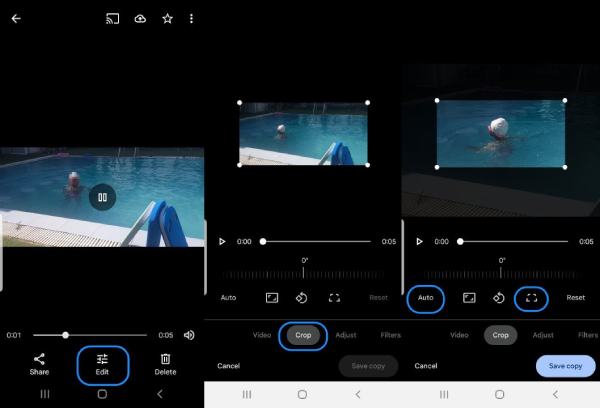
Konklusion
Det har aldrig været nemmere at beskære YouTube-videoer med de mange forskellige værktøjer, der er tilgængelige på tværs af forskellige platforme. Du kan opnå hurtige redigeringer i høj kvalitet. Hver metode tilbyder unikke fordele, hvilket gør det nemt at beskære dine videoer uden at miste kvalitet, uanset hvilken enhed du bruger. For den bedste oplevelse kan du downloade 4Easysoft Total Video Converter nu og nyd en mere tilpasset YouTube-oplevelse med præcist beskårne videoer.
100% Sikker
100% Sikker



